不要惊慌!8种方法解决电脑黑屏和数据丢失问题
目录
●电脑正常运转但是显示黑屏
●电脑黑屏丢失的数据怎么恢复
●如何解决电脑黑屏的情况
●电脑正常运转但是显示黑屏

你是否遇到过这样的情况:打开电脑之后,显示器出现黑屏,然后检查了所有的器件和连接线,风扇、硬盘、cpu等都没有发生硬性损坏,可以确定是操作系统无法启动,但是硬盘内又存有重要的数据,那么该怎么解决电脑黑屏?该怎么解决黑屏导致的数据丢失呢?
在今天的文章中,迷你兔将向大家分享一些实用的方法。
●电脑黑屏导致的数据丢失怎么恢复
电脑由于软性原因,导致系统无法启动,显示器黑屏,要想找回里面的数据,可以将硬盘拆下,然后连接到能正常启动的电脑上。
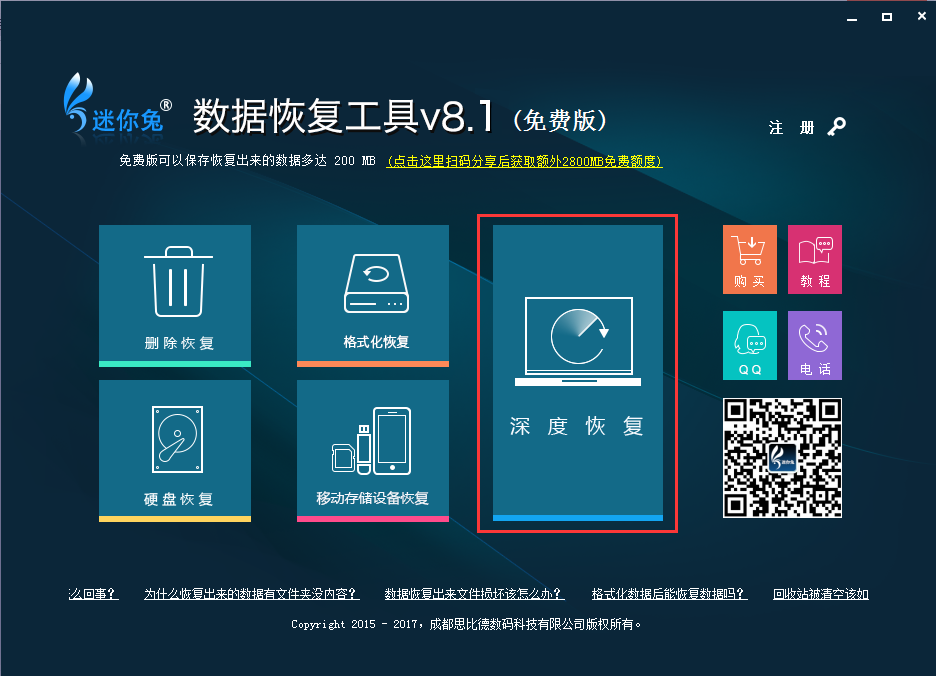
然后下载迷你兔数据恢复软件,并打开软件,进入主界面,选择‘深度恢复’扫描连接上的硬盘。
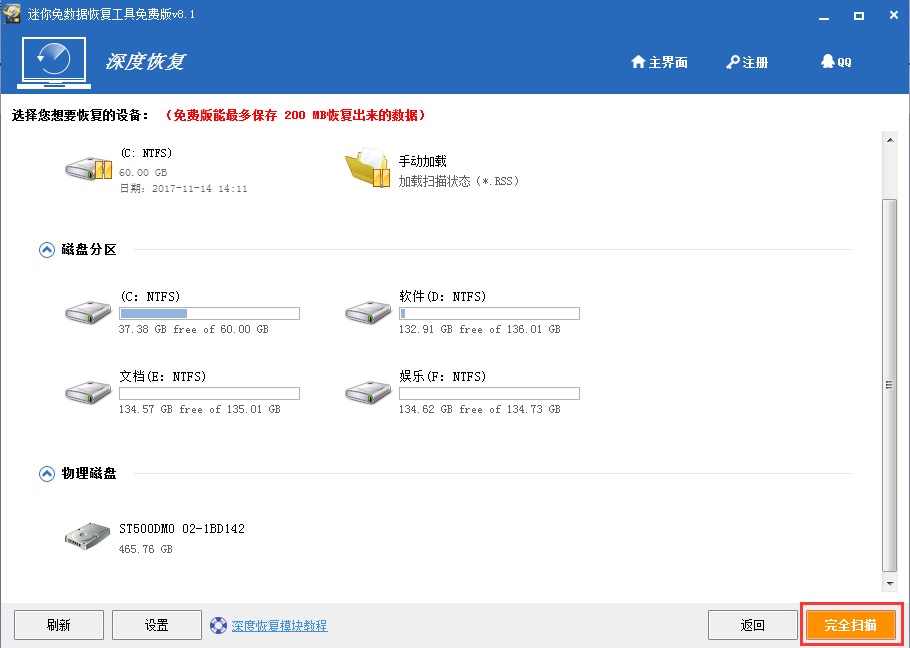
等到扫描结束之后,软件上会生成丢失的文件列表,然后我们通过预览或者文件名、日期,即可筛选出我们需要恢复的文件。
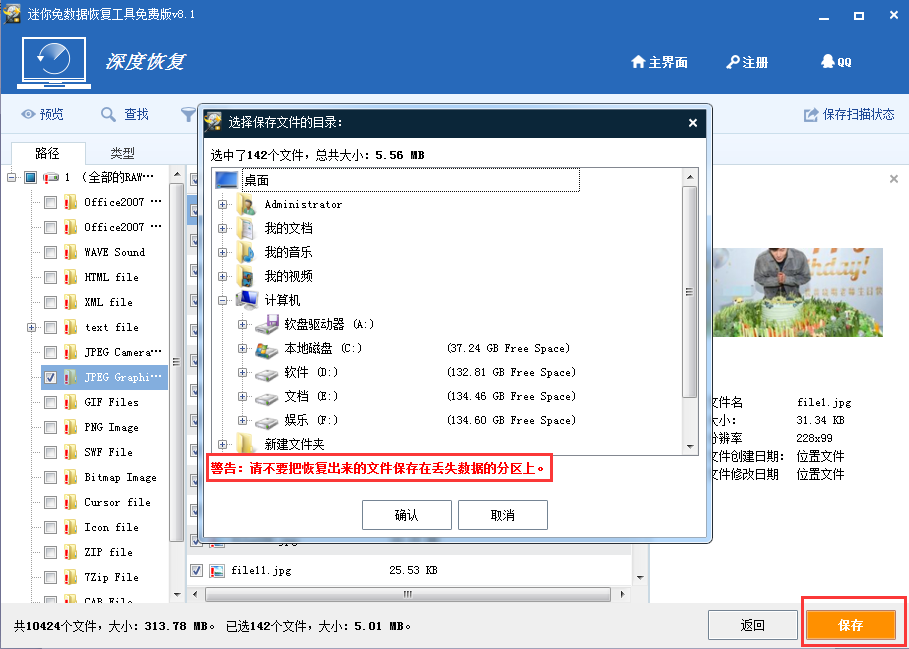
迷你兔数据恢复软件还有更多功能模块,针对不同的存储器和不同的数据丢失情况来完成数据恢复。
硬盘恢复:此数据恢复模块专注于恢复硬盘和硬盘丢失的分区中的数据。
移动存储设备恢复:旨在从U盘、SD卡、行车记录仪、USB移动存储设备中恢复丢失的文件、视频等数据。
误删除恢复:主要恢复被误删除的数据。
格式化恢复:从被格式化的分区、文件系统为RAW的分区、或者window提示“是否需要格式化”的分区中恢复数据。
●如何解决电脑黑屏的情况
你是否正在焦虑“电脑启动但屏幕是黑色”的问题?如果您不断收到“电脑开机但屏幕仍然黑屏”的问题,可以通过下面多种方法解决您的问题。
方法1.测试你的显示器。
如果您的计算机启动但屏幕显示为黑色,则应首先确保您的显示器正常工作,然后再开始更复杂且耗时的故障排除。有可能您的电脑工作正常,您的显示器是您唯一的问题。如果没有,请继续阅读以找到解决此问题的其他解决方案。

方法2.确保您的计算机已完全重新启动。
您必须确保您的电脑来自完全关闭状态。有时候,实际上只是在Windows的待机/睡眠或休眠节能模式下恢复出现问题时,您的计算机会显示为“未开机”,因此您会发现计算机已打开,但无法在显示器或键盘上显示。
注意:在省电模式下,您可以按住电源按钮3至5秒以完全关闭电脑。之后,打开这台电脑检查它是否可以正常启动。
方法3.确认电源电压开关设置正确。
如果电源输入电压不正确(根据您所在的国家/地区),您可能会遇到“计算机打开但显示器或键盘上无显示”问题。如果此开关错误,则很有可能您的电脑根本无法启动。而且,错误的电源电压可能会妨碍您的计算机正常启动。
方法4.执行硬重置。
如果在检查显示器并确认您的电脑已完全关闭电源后,“计算机启动但屏幕为黑色”问题仍然存在,则可尝试启动到安全模式,然后使用系统还原/自动修复或重置计算机来修复Windows。但是,有时,Windows自动修复不会发生问题。因此,大多数用户将尝试重置电脑。重置对于电脑打开但不显示的问题通常是一种“魔术”修复。
方法5.清除BIOS内存。
有时,由于BIOS(基本输入/输出系统的首字母缩略词)配置错误,您将遇到“电脑开机但屏幕仍然黑屏”的问题。现在,在这种情况下,请尝试清除主板上的BIOS内存,这会使BIOS设置返回到出厂默认级别。
注意:如果此解决方案可以帮助您有效地解决“计算机启动但屏幕保持空白”问题,则应确保您在BIOS中所做的任何更改都是一次完成一次。因此,如果问题再次出现,您会知道哪个更改会导致您的问题。
方法6.重新安装内存模块。
我们知道,如果内存模块松动,电脑可能不会显示图像。换句话说,你的电脑启动,但屏幕是黑色的。现在,您可以尝试重新安装内存模块以解决“电脑打开但不显示”的问题。从内存插槽中取出内存模块,然后将其重新插入插槽以获得更好的连接,以便计算机可以识别内存。
方法7.了解LED灯。
建议了解LED灯。如果您的电脑在开始前发出一两声短促的哔声,这很正常。而且,这是告诉你BIOS启动成功了。如果您的计算机发出嘟嘟声并且无法启动,则可能会发生更严重的硬件问题。现在,您可能需要从计算机维修服务或计算机制造商的技术支持寻求专业帮助。
方法8.检查硬件。
当您的电脑打开但屏幕仍然黑屏时,建议您查看实际的硬件。请尝试断开计算机上的所有设备和外围设备(如鼠标,外部硬盘驱动器,扬声器,打印机,扫描仪等)。有时,另一块硬件出现问题可能会导致“电脑打开但不显示”问题。
如果这不起作用,您可能需要检查计算机和显示器上的实际端口连接器是否损坏。有时候,如果没有正确地拿出电缆,最终弯曲电脑上的视频端口。而且,有些人会尝试将电缆插入不匹配的连接中,最终可能会损坏端口内部看到的金色或银色连接器。在这种情况下,您应该将计算机送到维修店以修理弯曲或损坏的端口。
如果您对计算机黑屏和数据恢复有其他的疑问,欢迎你联系我们技术人员qq:1637095319,我们会竭力为您解决问题。